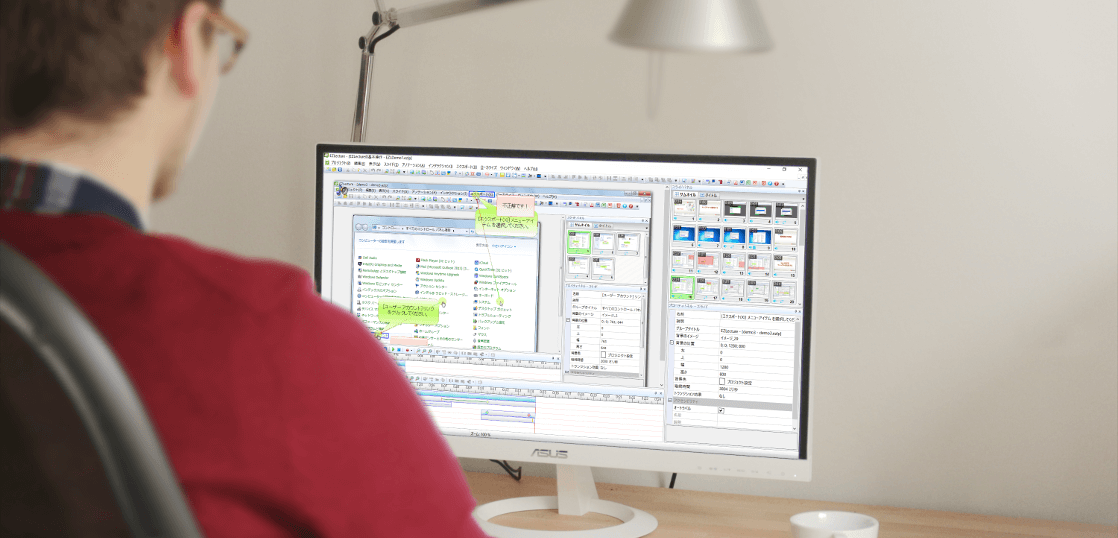画像取り込み
画像の取り込み方法は、マニュアル化する対象業務にあわせて、3つのタイプを搭載しています。
キャプチャー
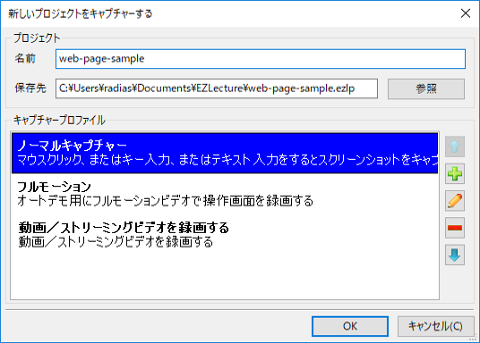
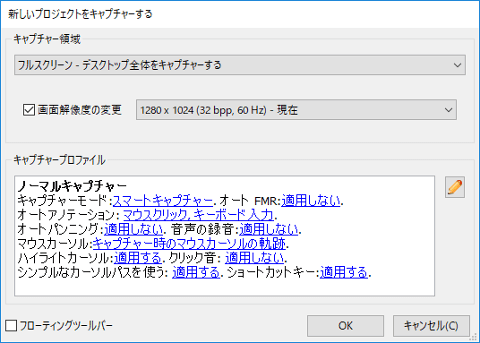
情報システム(ソフトウェア)の操作マニュアルを作成するのに適した画像取り込み機能です。
キャプチャー機能は、情報システムを伝えたい手順通りに操作するだけで、画面画像をそのまま取り込みますので、マニュアル作成作業がとても捗ります。
クリックやキー入力の瞬間にキャプチャーが実行される「スマートキャプチャー」と、ビデオ撮影のようにすべての動作を動画で記録する「フルモーションレコーディング」の二種類のキャプチャーモードを選択して使えます。
説明文の自動作成
手順の説明は自動で作成されます。「[OK]ボタンをクリックしてください」や「[abc]と入力してください」のように、システムに対して行った操作内容は、自動的に記録され文章化されます。この[ ]外の文章は、アクション別に定型文として自由に設定でき、マニュアルの手順説明の文章や、吹き出しに自動挿入される文章に反映されます。
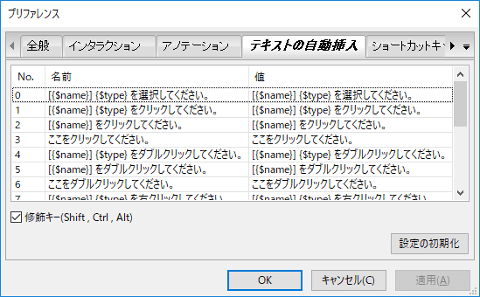
イメージファイルの取り込み
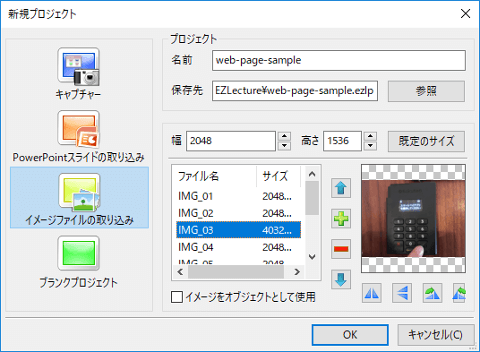
機械を使った作業や料理のレシピなど、非コンピュータ業務のマニュアル作成用に写真やイラスト画像を簡単に取り込むことができます。
PowerPointスライドの取り込み
PowerPointスライドをマニュアルのステップとして取り込むことができます。
例えば新しい業務手順導入の目的や新旧比較といった、手順を説明する前の解説に使ったり、eラーニング教材の背景画像としても使います。
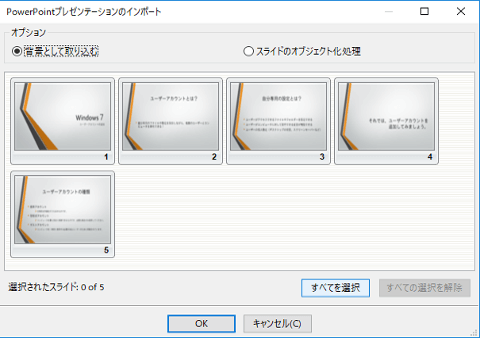
ペイントツール
EZLectureに取り込んだ画像を加工するためのツールです。不要な部分までキャプチャーした場合の編集加工などに便利です。
ぼかしツール
取り込んだ画像に映り込んでしまった個人情報や実データなどをぼかすことができます。ぼかしを入れる範囲や、ぼかし度合いは任意に設定することができます。
トリミング
指定範囲外の画像を消去します。
取り込んだ画像の一部だけを採用したい場合に使います。
その他のペイントツール
- 消しゴム
- 取り込んだ画像の不要部分を消すことができます。消した後は透過色になります。
- 背景画像のサイズ変更
- トリミングで小さくなった背景画像を拡大する場合や、画像挿入で大きくなった背景画像を縮小することができます。
- オートシェイプ
- 背景画像上に、選択した図形を描くことができます。
- イメージの挿入
- 背景画像に別のイメージファイルを挿入することができます。
- 回転
- 挿入されたイメージファイルやオートシェイプを回転できます。
- 多角形
- マウスを動かしながらクリックすると、クリックされた場所が角となり、クリック数分の多角形が描かれます。
- 描線
- 直線、曲線、およびフリースタイルで線を描きます。
- 塗りつぶし
- オートシェイプあるいは選択した範囲を塗りつぶします。
- エアブラシ
- クリックした場所に、スプレーを吹き付けるように色をつけることができます。
- スポイト
- クリックした場所の色情報を取得します。
アノテーション
背景画像の上に配置する「吹き出し」や「図形」、「音声」や映像効果(「パン&ズーム」や「スポットライト」など)などを、アノテーションといいます。アノテーションには、マニュアルに記載している手順を正確に伝えることを促したり、視聴者の注意を惹きつける効果があります。
アノテーションは個別に表示開始時間や消滅時間といった時間の要素を持っており、タイムライン上でコントロールができます。また多くのアノテーションは、その色や形、テキストやフォント・フォントサイズ、トランジション効果といった要素も持っており、プロパティの設定内容を調整するだけで簡単に変更ができるようになっています。
図形(シェイプ)
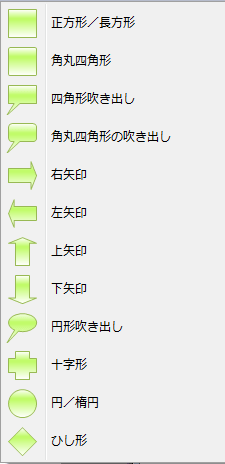 マニュアル作成でよく使う図形を12種類用意しています。
マニュアル作成でよく使う図形を12種類用意しています。使い方はオフィスソフトの図形と同じ。スライド(背景画像)上にいくつも挿入できます。
- スマートキャプチャーでは、吹き出しを自動的に挿入できる
- 表示/非表示のタイミングが設定できる
- 色や大きさは自由に変更できる
- シェイプの内側はテキスト編集が可能
- テキストのフォントやサイズ、色は、もちろん変更可能
音声ナビゲーション
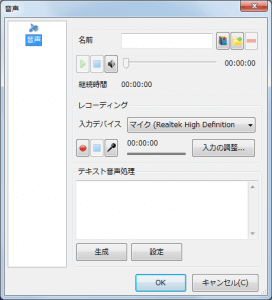 シミュレーションコンテンツや動画マニュアルには、音声ナビゲーションをつけることができます。
シミュレーションコンテンツや動画マニュアルには、音声ナビゲーションをつけることができます。音声のレコーディングは次の3つの方法に対応しています。
- マイクをコンピュータに接続し、その場で録音する方法
- 別途録音した音声ファイルを紐づける方法
- テキストデータから音声合成(音声合成エンジンが別途必要)
その他のアノテーション
- カーソルパス
- マウスカーソルの動きをアニメーションで作ることができます。また、カーソルの形を選択したり、クリック時の音も付けられます。
- テキストボックス
- スライド(背景画像)上に、描画キャンパスを挿入し、文字を書くことができます。描画キャンパスは文字を入力後でも移動できます。
- イメージファイル
- 使いたい画像ファイルをスライド(背景画像)上に挿入できます。挿入される画像はアノテーションとなるため、表示/非表示のタイミング等も設定できます。
- ビデオ
- 既存のビデオファイルをスライド(背景画像)上に挿入できます。画像や文章では伝えきれない作業は、動画を見せることで、直感的に伝わります。
- ハイライト
- 背景画像の強調したい場所にハイライトをあてることができます。ハイライトには高めの透過度が設定されているので、重なり合った背面の画像は支障なく見ることができます。
- 字幕
- スライド(背景画像)下部に字幕を挿入できます。また、字幕のテキストを音声に変換(音声合成)することもできます。(別途TTSが必要)
- スクリーンショット
- スライド(背景画像)上に、スクリーンショットを挿入できます。フルスクリーンや特定のウィンドウ、または特定のオブジェクト等の選択が可能です。
- フィードバック
- 学習者がシミュレーションコンテンツに対し、どのような操作を行ったかを画面上に表示します。
翻訳支援(多言語対応)

さらに、EZLectureの画面は日本語画面と英語画面の切り替えができ、マニュアルはキャプチャー時に選択していた言語(日本語か英語)に自動翻訳され出力されます。